Een bericht weergeven tijdens het opstarten van Windows

Als u een pc van het bedrijf gebruikt, is het mogelijk dat u een juridische kennisgeving hebt gezien voordat u zich aanmeldt bij Windows. Hier leest u hoe u hetzelfde op uw eigen pc kunt doen en een bericht kunt weergeven met elke gewenste tekst.
Als u bereid bent om in te duiken in de Windows-register of de lokale groepsbeleid-editor, zijn er enkele interessante dingen die u kunt doen rondom Windows inloggen. We hebben gesproken over hoe u eerdere aanmeldingsgegevens kunt toevoegen en uw persoonlijke gegevens kunt verbergen vanaf het aanmeldingsscherm van Windows. U kunt ook een tekstbericht toevoegen dat wordt weergegeven voordat een gebruiker inlogt. Hoewel het is bedoeld voor bedrijven om juridische kennisgevingen te plaatsen, kunt u het voor alles gebruiken wat u maar wilt. Dit is hoe.
Thuisgebruikers: een opstarttekstbericht weergeven door het register handmatig te bewerken
Als u een starteditie van Windows hebt, moet u het Windows-register bewerken om deze wijzigingen aan te brengen. Je kunt het ook op deze manier doen als je Windows Pro of Enterprise hebt, maar het prettiger vindt om in het register te werken. (Als u Pro of Enterprise hebt, raden we echter aan de eenvoudigere Lokale groepsbeleid-editor te gebruiken, zoals beschreven in de volgende sectie.)
Standaardwaarschuwing: Register-editor is een krachtig hulpmiddel en misbruik kan uw systeem onstabiel maken of zelfs onbruikbaar. Dit is een vrij simpele hack en zolang je je aan de instructies houdt, zou je geen problemen moeten hebben. Dat gezegd hebbende, als u er nog nooit mee hebt gewerkt, overweeg dan om te lezen hoe u de Register-editor gebruikt voordat u aan de slag gaat. En maak zeker een back-up van het register (en je computer!) Voordat je wijzigingen aanbrengt.
Open de register-editor door op Start te tikken en "regedit" te typen. Druk op Enter om de Register-editor te openen en toestemming te geven om wijzigingen aan te brengen aan je pc.
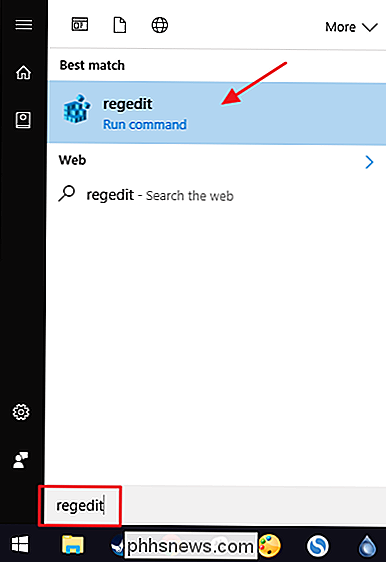
Gebruik in de Register-editor de linkerzijbalk om naar de volgende sleutel te gaan:
HKEY_LOCAL_MACHINE Software Microsoft Windows CurrentVersion Policies System
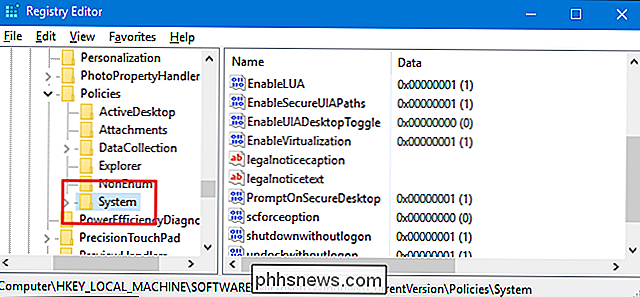
In het rechterdeelvenster ziet u twee waarden de naamLegalNoticeCaptionenLegalNoticeText. U gaat deze beide bewerken om uw bericht te maken. Dubbelklik op de waardelegalnoticecaptionom het eigenschappenvenster ervan te openen.
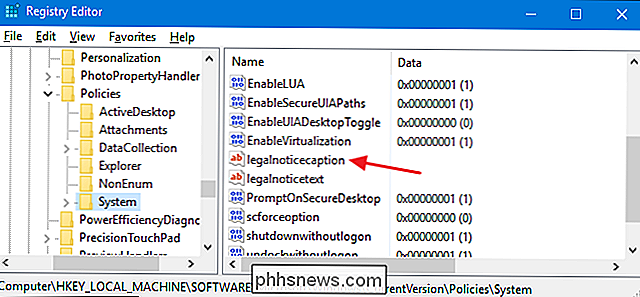
De waardelegalnoticecaptionfungeert als de titel van uw bericht. Het verschijnt bovenaan en in een iets groter lettertype dan de tekst van het bericht. Als u alleen een heel kort bericht wilt, kunt u natuurlijklegalnoticecaptiongebruiken enlegalnoticetextleeg laten. Typ in het vak "Waardegegevens" de titel van uw bericht en klik vervolgens op "OK".
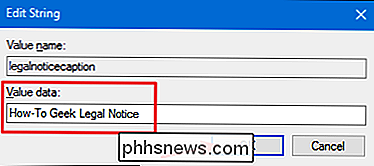
Dubbelklik in het hoofdvenster van de Register-editor op de waardelegalnoticetextom het eigenschappenvenster te openen.
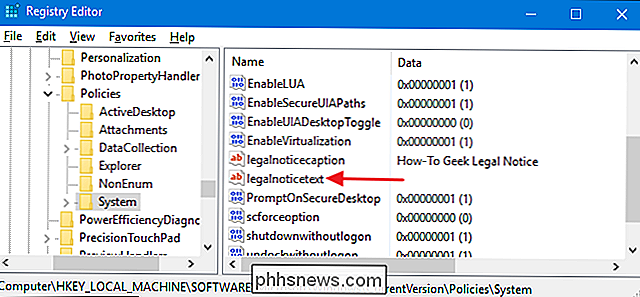
Typ uw bericht in het vak 'Waardegegevens'. U zult merken dat u hier alleen een standaard gegevensvak krijgt om hier in te voeren, waardoor het typen van een langer bericht een beetje omslachtig kan zijn. U kunt uw bericht altijd in een teksteditor zoals Kladblok typen en vervolgens kopiëren en in het vak "Waardegegevens" plakken. U wilt alleen in gedachten houden dat er geen opmaak beschikbaar is, inclusief regelterugloop. Dus typ al je tekst op één regel voordat je het kopieert en plakt.
Er is een manier om regelterugloop in te voegen, zodat je meerdere alinea's kunt hebben, en daar zullen we het zo meteen over hebben. Maar voor nu, pak gewoon je tekst in en klik vervolgens op "OK".
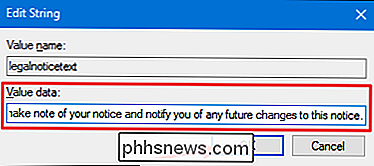
Als je carriage returns in je tekst wilt invoegen, kun je dat recht doen in de Register-editor. Selecteer de waardelegalnoticetext, klik op het menu "Bewerken" en klik vervolgens op "Binaire gegevens wijzigen".
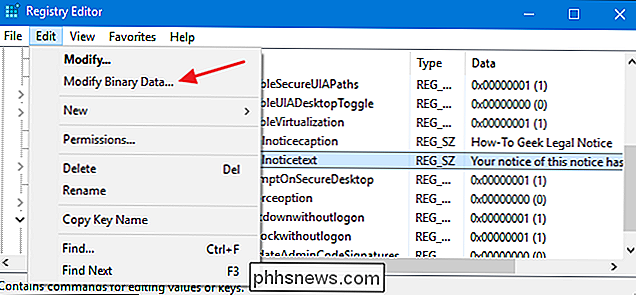
In het binaire bewerkingsvenster wordt elke letter van het bericht (inclusief spaties) weergegeven met vier tekens in hexadecimaal. De standaardtekst wordt rechts getoond; de hexadecimale tekens aan de linkerkant. Als u een regelterugloop wilt invoegen, klikt u op de spatie aan de hexadecimale zijde direct achter het teken waar u de retour wilt invoegen. U kunt proberen de locatie op te zoeken, maar u kunt ook rekenen op de locatie die u nodig hebt. Eén teken van normale tekst is vier tekens aan de binaire kant. Tel daarom het aantal tekens in normale tekst, vermenigvuldig dat met vier, en tel vervolgens dat aantal binaire tekens om dezelfde plek te vinden. Het vergt een aantal pogingen om de plaatsing te krijgen precies waar u het wilt.
Na het klikken op de juiste spatie, typt u 0D00. Dit is het hexadecimale teken voor een carriage return. Als u een extra regel tussen alinea's wilt toevoegen, voegt u het 0D00-teken twee keer achter elkaar in, zoals we in dit voorbeeld aan het doen zijn. Doe dit in elke ruimte waar u een retour wilt en klik vervolgens op "OK".
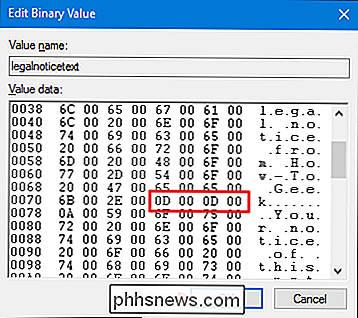
U kunt nu de Register-editor afsluiten. De volgende keer dat u Windows opnieuw start, ziet u de juridische kennisgeving voordat u het aanmeldingsscherm bereikt.
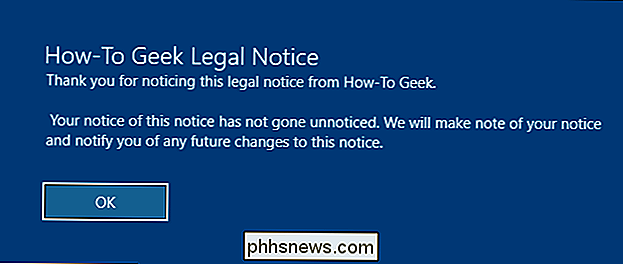
Om de wijzigingen ongedaan te maken, start u de Register-editor opnieuw, opent u delegalnoticecaptionenlegalnoticetextwaarden om de beurt en verwijder alles in het vakje "Waardegegevens" voor beide waarden.
Download onze One-Click Registry-hack
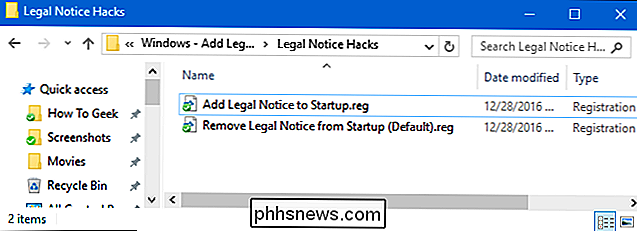
Als u geen zin heeft om zelf in het register te duiken, hebben we twee downloadbare register-hacks die je kunt gebruiken. Eén hack voegt een bijschrift en tekst toe en de andere verwijdert ze en herstelt de standaardinstelling. Beide hacks zijn opgenomen in het volgende ZIP-bestand.
Juridische kennisgeving Hacks
Voordat u de hack kunt gebruiken om de juridische kennisgeving toe te voegen, moet u het REG-bestand bewerken om uw eigen tekst op te nemen. Nadat u de hacks hebt gedownload en uitgepakt, klikt u met de rechtermuisknop op het bestand 'Wettelijke kennisgeving aan startup.reg toevoegen' en kiest u 'Bewerken' in het contextmenu.
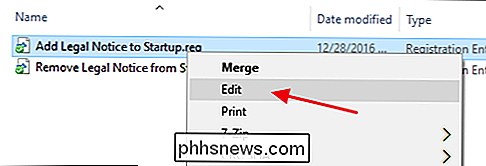
Vervang de tekst met de tekst 'Hier uw titel typen' en 'Typ hier uw tekst' "Met wat je maar wilt. Vergeet niet om de aanhalingstekens op hun plaats te laten. U moet de tekst voor delegalnoticetext-waarde allemaal op één regel typen. Als u tekst met meerdere alinea's en regelterugloop tussen alinea's wilt hebben, moet u deze later in de register-editor toevoegen met behulp van de techniek die we in de vorige sectie hebben besproken.
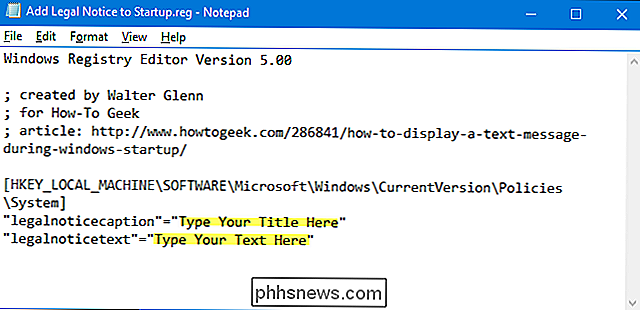
Sla de bewerkingen op wanneer u klaar bent met het maken van bewerkingen. REG-bestand. Vervolgens kunt u dubbelklikken op het bestand en de aanwijzingen volgen om het materiaal aan het register toe te voegen.
GERELATEERD: Hoe u uw eigen Windows-registerhacks maakt
Deze hacks zijn eigenlijk alleen het-systeemsleutel, uitgekleed tot delegalnoticecaptionenlegalnoticetextwaarden die we hierboven beschreven hebben, en vervolgens geëxporteerd naar een .REG-bestand. Als u de hack 'Juridische verklaring voor opstarten starten' gebruikt, stelt u deze waarden in om de tekst te gebruiken die u in het bestand hebt ingevoerd. Als u de waarschuwing 'Wettelijke waarschuwing verwijderen van opstarten (standaard)' uitschakelt, worden beide waarden weer leeg. En als je graag aan het spelen bent met het register, is het de moeite waard om de tijd te nemen om te leren hoe je je eigen registerhacks kunt maken.
Pro- en Enterprise-gebruikers: een opstarttekstbericht weergeven met de lokale groepsbeleid-editor
GERELATEERD: Groepsbeleid-editor gebruiken om uw pc te tweaken
Als u Windows Pro of Enterprise gebruikt, is de eenvoudigste manier om een opstartbericht weer te geven met behulp van de Editor voor lokaal groepsbeleid. U moet er ook rekening mee houden dat groepsbeleid een vrij krachtige tool is, dus het is de moeite waard enige tijd te nemen om te leren wat het kan doen. En als je deel uitmaakt van een bedrijfsnetwerk, doe dan iedereen een plezier en vraag het eerst aan je beheerder. Als uw werkcomputer deel uitmaakt van een domein, is het ook waarschijnlijk dat dit deel uitmaakt van een domeingroepbeleid dat het lokale groepsbeleid in de plaats treedt.
Open in plaats daarvan de gewone lokale groepsbeleideditor door te klikken op Start, typ 'gpedit'. msc, "en vervolgens op Enter drukken.
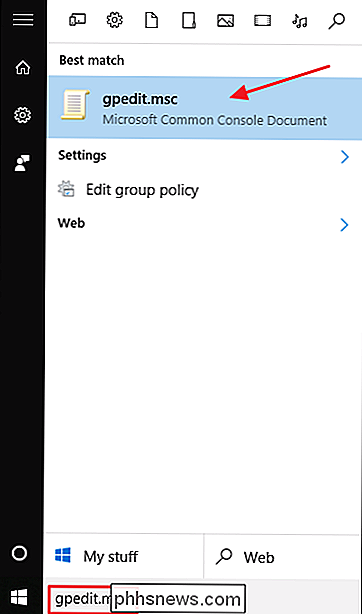
Ga in de Editor voor lokale groepsbeleid aan de linkerkant naar Computerconfiguratie> Windows-instellingen> Beveiligingsinstellingen> Lokaal beleid> Beveiligingsopties.
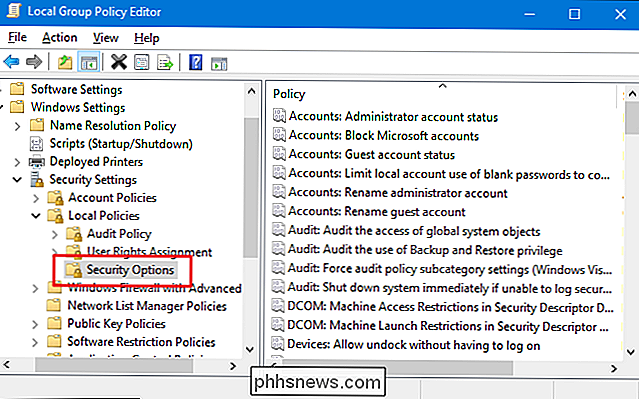
Aan de rechterkant, zoek de "Interactieve aanmelding: berichttitel voor gebruikers die zich willen aanmelden" -instelling en dubbelklik erop om het eigenschappenvenster te openen.
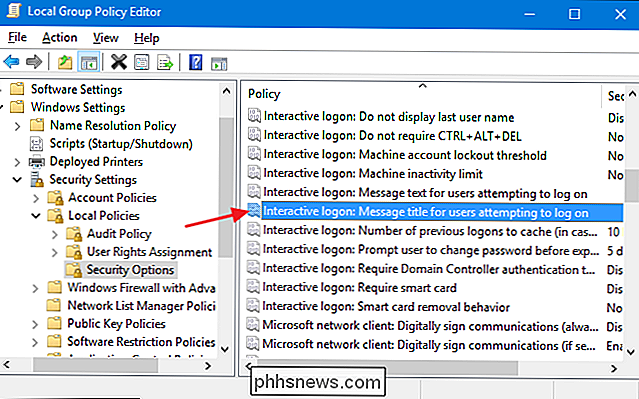
Typ in het eigenschappenvenster van de instelling de gewenste titel voor uw bericht en klik vervolgens op "OK". "
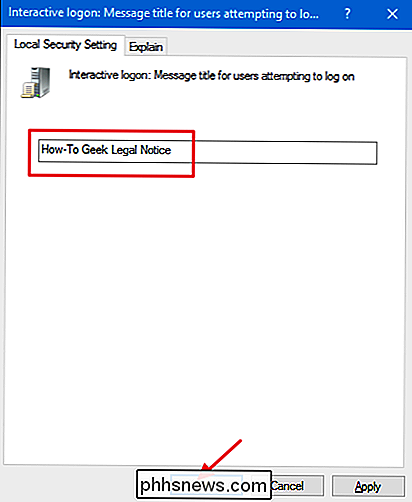
Ga terug naar het hoofdvenster van de Local Group Policy Editor en zoek de instelling" Interactief aanmelden: berichttekst voor gebruikers die zich willen aanmelden "en dubbelklik erop om het eigenschappenvenster te openen.
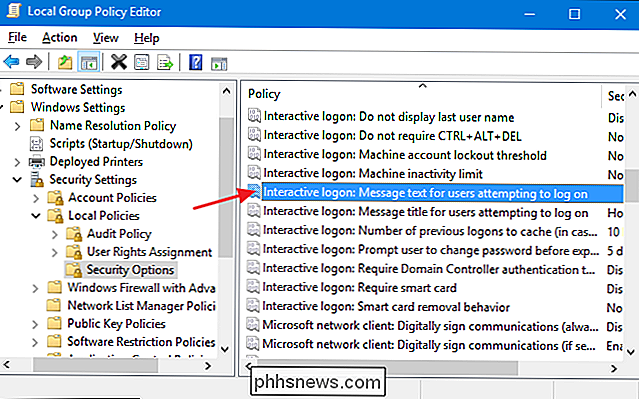
In het eigenschappenvenster van de instelling, typ de gewenste tekst voor uw bericht. In tegenstelling tot wanneer u rechtstreeks in het register werkt, kunt u tekst op meerdere regels van elkaar scheiden door op Enter te drukken na een regel om een regelterugloop in te voegen. U kunt echter niet twee carriage returns in een rij invoegen om een lege regel tussen alinea's te maken. Het invoervak zorgt ervoor dat het eruit ziet zoals u kunt, maar het extra rendement wordt tijdens het opstarten niet herkend in het daadwerkelijke bericht. Als u een extra lege regel wilt invoegen, moet u het item in het register wijzigen met de techniek die we eerder hebben beschreven.
Wanneer u klaar bent met het typen van uw bericht, klikt u op 'OK'.
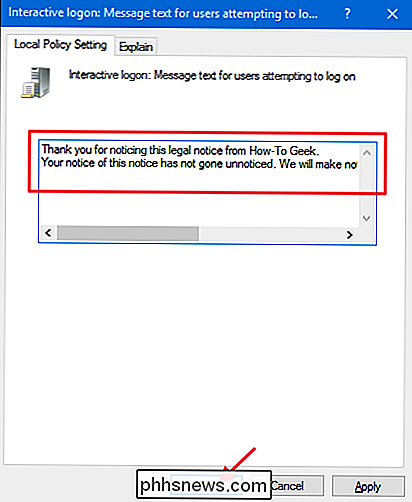
U kunt nu de Editor voor lokaal groepsbeleid afsluiten. De volgende keer dat u Windows opnieuw start, ziet u de juridische kennisgeving voordat u het aanmeldingsscherm bereikt. Als u de wijzigingen later wilt ongedaan maken, gaat u gewoon terug naar elk van deze twee instellingen en verwijdert u alle tekst.

U kunt Windows 10 nog steeds gratis krijgen met een Windows 7, 8 of 8.1 sleutel
Microsofts gratis Windows 10-upgrade-aanbod is voorbij - of toch? Er is nog steeds een manier om Windows 10 te activeren met een Windows 7-, 8- of 8.1-sleutel, naast het toegankelijkheidsaanbod van Microsoft. Update : we hebben deze upgrademethode nogmaals getest op 5 januari 2018. Het werkt nog steeds !

Schakel het (verborgen) beheerdersaccount in op de uitleg van Windows 7, 8 of 10
Veel mensen die bekend zijn met eerdere versies van Windows zijn benieuwd wat er is gebeurd met de ingebouwde Administrator-account die altijd is gemaakt standaard. Bestaat dit account nog steeds, en hoe kunt u het openen? Het account is gemaakt in Windows 10, 8, 7 of Vista, maar omdat het niet is ingeschakeld, kunt u het niet gebruiken.



